Jak usunąć lub pobrać historię połączeń Google Duo
Wskazówki I Porady Dotyczące Androida / / August 05, 2021
Google Duo to jedna z wiodących aplikacji do rozmów wideo, zwłaszcza na smartfony z Androidem, ale jest też dostępna na Apple iOS. Jest to bardzo istotne i jest w pewnym sensie odpowiednikiem Apple'a FaceTime, przy czym kluczowa różnica między nimi polega na tym, że ta ostatnia jest dostępna wyłącznie na urządzeniach Apple, podczas gdy Duo działa na Androida, a także iOS i Mac.
Ta aplikacja jest dość prosta i łatwa w użyciu, ponieważ nie jest bombardowana niezliczonymi funkcjami. W wyniku tego firma Google odnotowała do 1 miliarda pobrań aplikacji na całym świecie platformy. Jednak niektóre z wyzwań, które możesz napotkać jako użytkownik Google Duo, mogą polegać na usunięciu lub pobraniu historii połączeń.

Ten artykuł zawiera wszystko, co musisz wiedzieć o usuwaniu lub pobieraniu historii połączeń Google Duo na swoich urządzeniach.
Spis treści
- 1 Jak sprawdzić historię połączeń w Google Duo
-
2 Jak usunąć historię połączeń w Google Duo
- 2.1 Czyszczenie historii Duo w internecie
- 2.2 Czyszczenie historii Duo na urządzeniu mobilnym (Android i iOS)
-
3 Jak pobrać historię połączeń w Google Duo
- 3.1 Pobieranie historii Duo w internecie
- 3.2 Pobieranie historii Duo w aplikacji mobilnej
Jak sprawdzić historię połączeń w Google Duo
Zasadniczo istnieją trzy sposoby lub techniki sprawdzania historii połączeń.
-
Pierwszym sposobem jest sprawdzenie przez rodzimego aplikacja na telefon dostarczany z urządzeniem. Aby to zrobić, musisz przyznać aplikacji Duo uprawnienia do rejestru połączeń w telefonie. To całkiem proste; kliknij trzy kropki w prawym górnym rogu aplikacji Duo, wybierz Ustawienia >> Ustawienia połączeń >> „Dodaj połączenia Duo do historii połączeń na urządzeniu” i zaakceptuj pozwolenie.



- Innym sposobem przeglądania historii połączeń w Duo jest wyświetlenie pełnej historii połączeń. Zasadniczo u dołu ekranu głównego aplikacji zobaczysz ikony profili kontaktów, z którymi ostatnio się kontaktowałeś, a następnie przesuń palcem w górę, aby zobaczyć pełną historię.

- Trzecim sposobem sprawdzenia historii połączeń w Duo jest sprawdzenie historii połączeń poszczególnych kontaktów. Na ekranie głównym aplikacji przesuń palcem w górę i wybierz kontakt, z którym kiedykolwiek rozmawiałeś wideo, i dotknij kontaktu. Następnie zobaczysz ikonę „Zobacz historię”, którą możesz zobaczyć po prawej stronie ekranu, a następnie ją dotknij.

Jak usunąć historię połączeń w Google Duo
Istnieje kilka technik lub sposobów czyszczenia lub usuwania historii połączeń w Duo. Oto jak się do nich zabrać:
Czyszczenie historii Duo w internecie
Jeśli używasz Duo w przeglądarce, wystarczy, że przejdziesz do kontaktu, którego historię używasz chcesz usunąć, kliknij trzy kropki w prawym górnym rogu wizytówki kontaktu i wybierz „Usuń Historia duetu ”.



Czyszczenie historii Duo na urządzeniu mobilnym (Android i iOS)
Istnieją cztery sposoby czyszczenia historii połączeń na smartfonie z systemem Android lub iOS i są one podobne do opisanych powyżej, aby sprawdzić historię połączeń. Pierwszą rzeczą do zrobienia jest więc uruchomienie aplikacji na smartfonie, a następnie wybranie kontaktu, którego historię połączeń chcesz usunąć. Następnie dotknij trzech kropek znajdujących się w prawym górnym rogu ekranu i wybierz „Usuń historię Duo”. Pojawi się wyskakujące okienko, aby potwierdzić usunięcie, a jeśli masz absolutną pewność co do działania, przejdź dalej i potwierdź, aby zakończyć proces. Pamiętaj, że jeśli zezwoliłeś aplikacji telefonu na wyświetlanie historii połączeń Duo, możesz też tam zajrzeć i usunąć dzienniki.


Jak pobrać historię połączeń w Google Duo
Pobieranie historii Duo w internecie
-
Pierwsza wizyta duo.google.com w Twoim komputerze.

- W prawym górnym rogu zobaczysz „Ustawienia”. Kliknij na to.
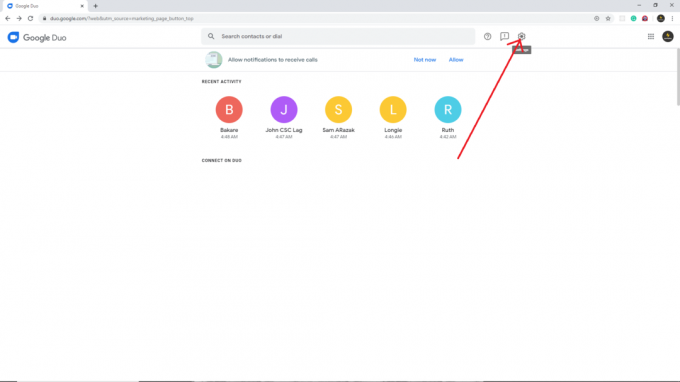
- Na koniec kliknij „Rejestr połączeń” i wybierz „Pobierz”.

Jest to łatwy proces i powinien zająć tylko kilka sekund lub minut.
Pobieranie historii Duo w aplikacji mobilnej
- Uruchom aplikację Google Duo na urządzeniu z Androidem lub iOS.
- Stuknij ikonę trzech kropek w prawym górnym rogu aplikacji, aby uzyskać więcej opcji.
- W systemie iOS: Wybierz „Ustawienia” >> „Informacje, warunki i prywatność”, a na koniec kliknij „Eksportuj historię połączeń”
- W systemie Android: Kliknij „Pomoc i opinie”, ponownie kliknij trzy kropki w prawym górnym rogu i wybierz „Eksportuj historię połączeń”.


Jest to tak proste, jak usunięcie lub odzyskanie historii połączeń Google Duo.



